De meeste mensen bekend zijn met Linux hebben gemaakt van de top command line utility om te zien welke processen het meeste CPU of geheugen te nemen. Er is een soortgelijk programma genaamd htop dat is veel gemakkelijker te gebruiken voor normale taken.
De eerste grote ding over htop is dat het zal u tonen uw verbruik per CPU, evenals een zinvolle tekst grafiek van je geheugen en swap gebruiksrecht aan de top. Ik vind dit veel gemakkelijker te begrijpen in een oogopslag is dan de standaard uitvoer van boven.
Het installeren van htop op Ubuntu
Installeren op Ubuntu is zo simpel als apt-get ... U kunt ook grijpen de bron van de htop site die daaraan gekoppeld aan de onderkant van dit artikel.
sudo apt-get install htop
Eenmaal geïnstalleerd, typ je gewoon htop bij een terminal om het te starten, en let op de grote tekst-mode grafiek aan de bovenkant van het scherm:
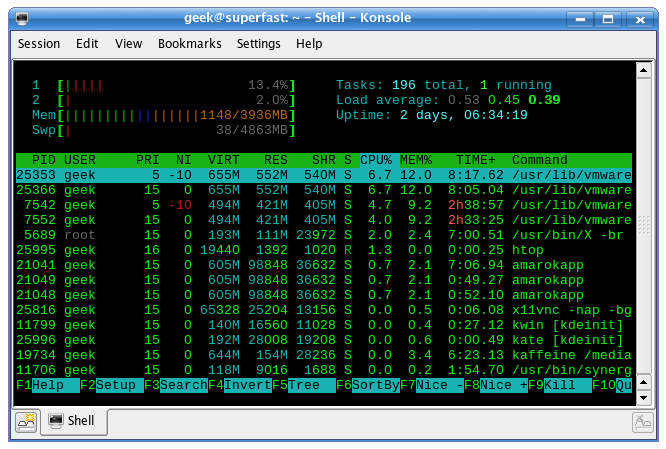
Maar hier is het beste deel ... gebruik gewoon je omhoog / omlaag pijltoetsen om een proces te selecteren, en dan kan je het te doden met de F9-toets als u wilt, of u kunt de prioriteit wijzigen door gebruik te maken van de F7 en de F8 toets. (Merk op dat je moet root zijn om echt iets te geven hoge prioriteit).

U kunt ook gebruik maken van de F6-toets om de standaard sorteren kolom te wijzigen heel gemakkelijk:

U kunt de Setup-opties voor een veel meer instellingen, zoals welke kolommen moeten worden weergegeven door de standaard.
Keine Kommentare:
Kommentar veröffentlichen